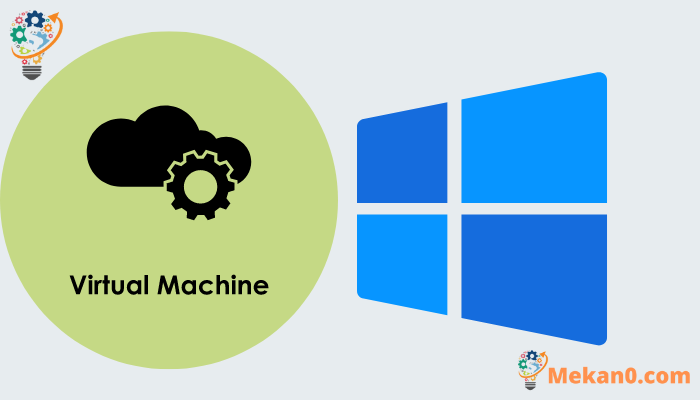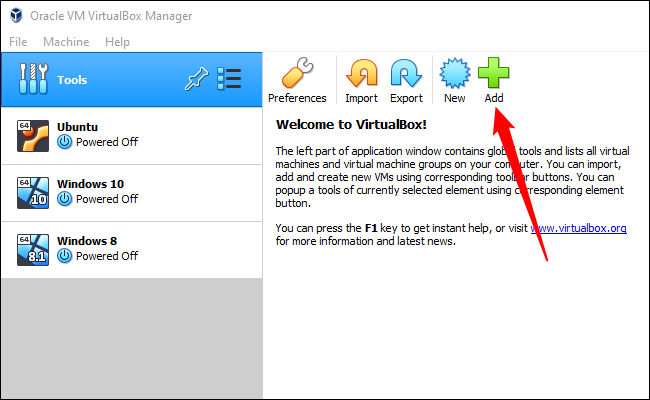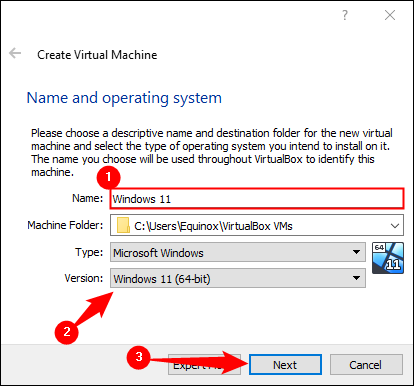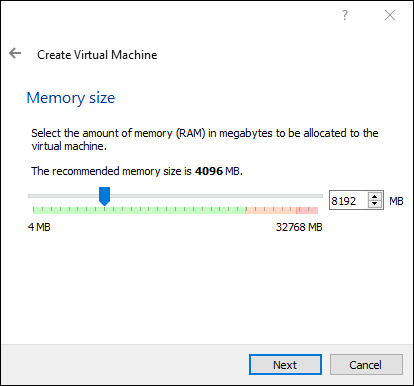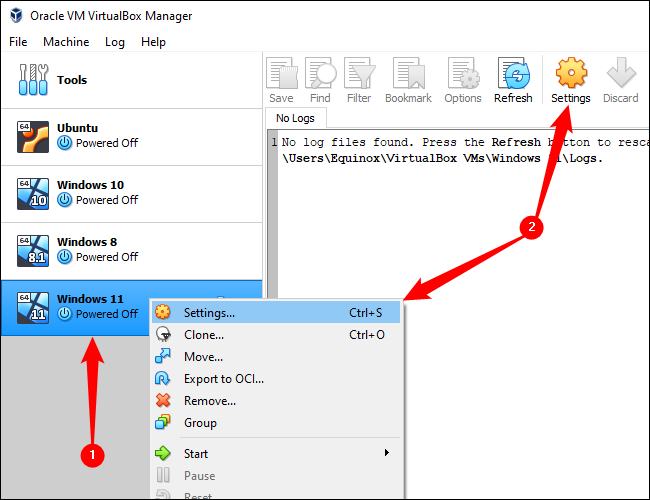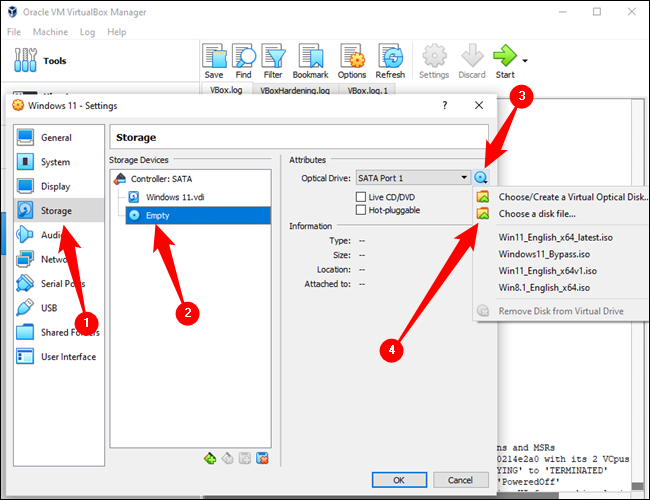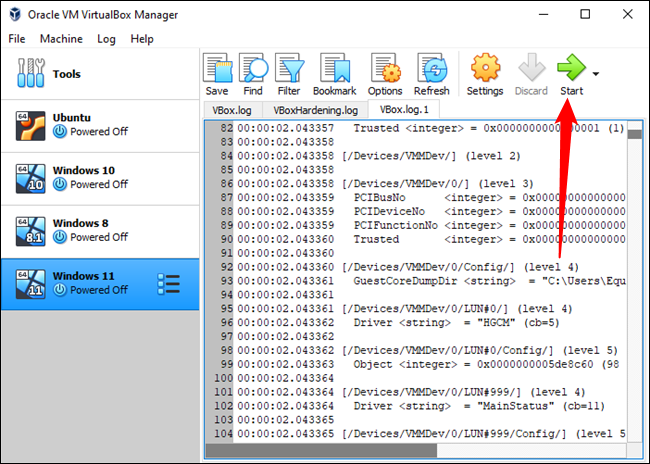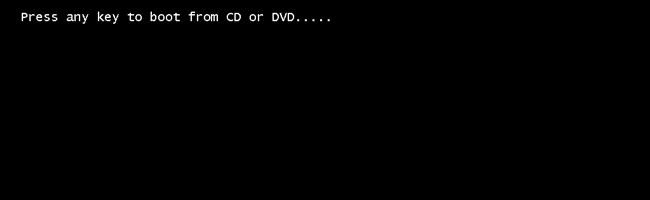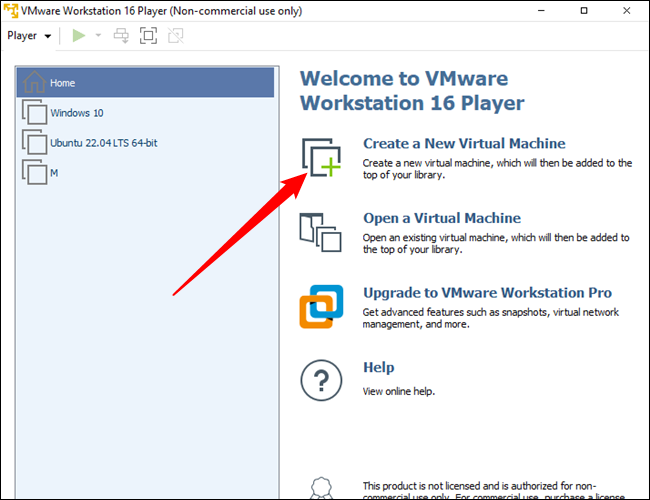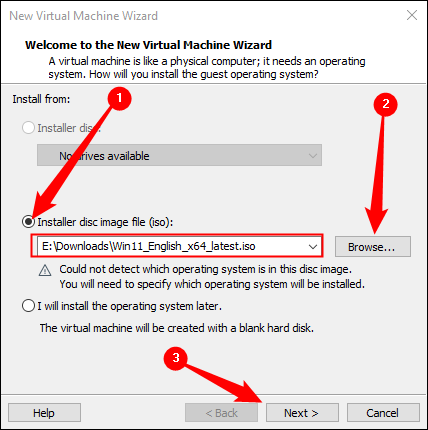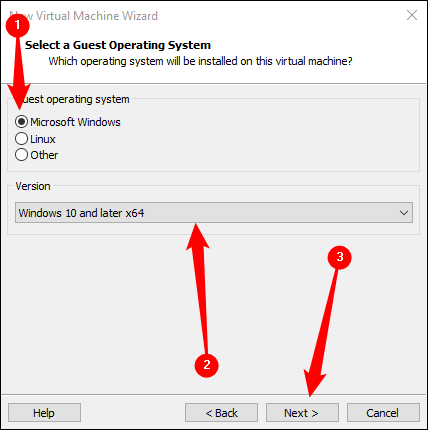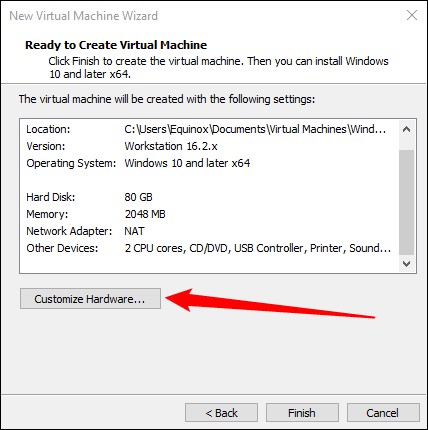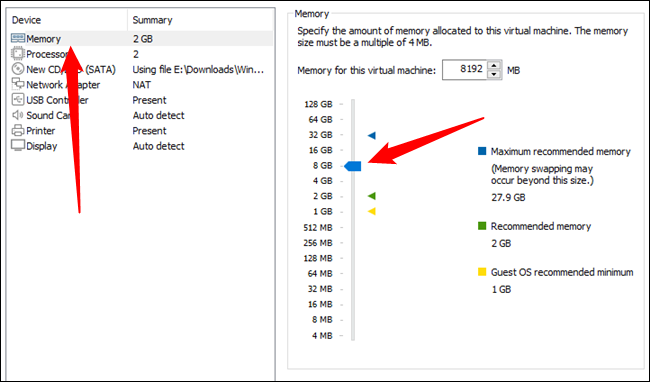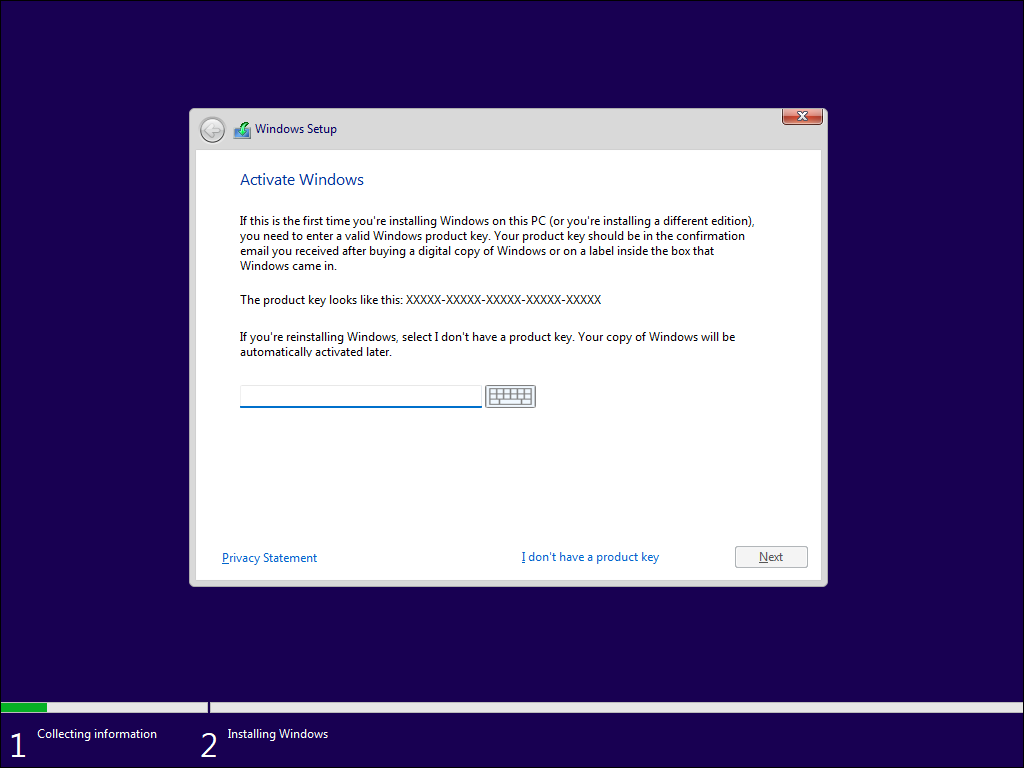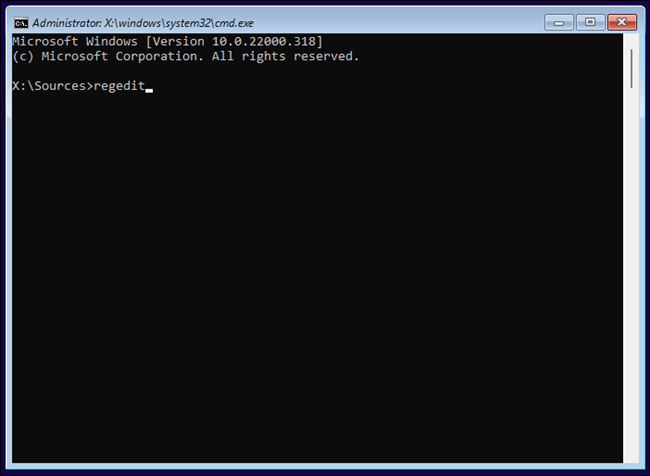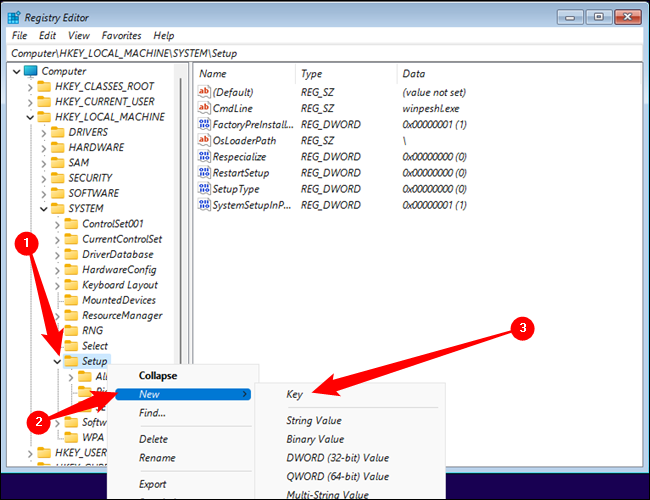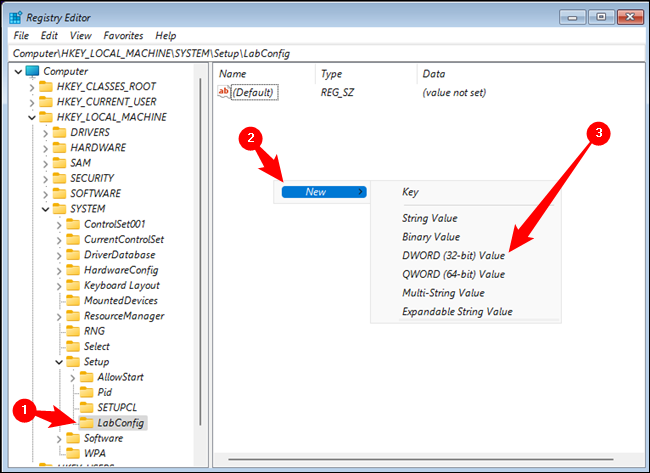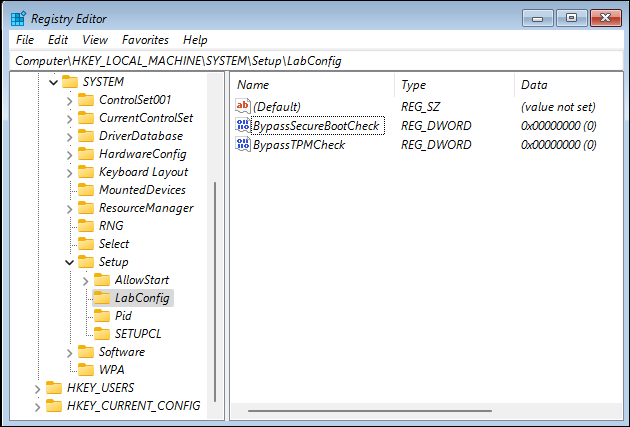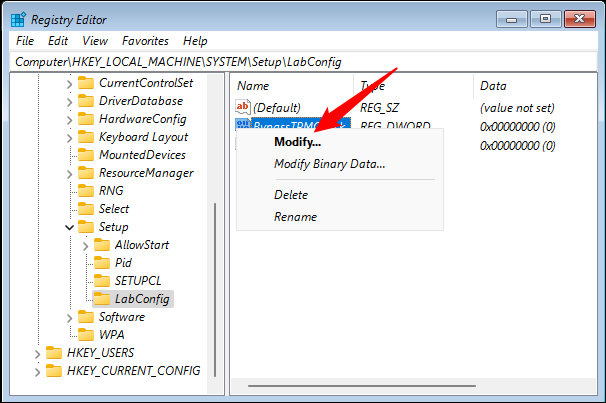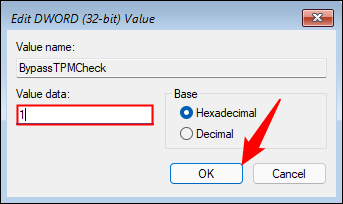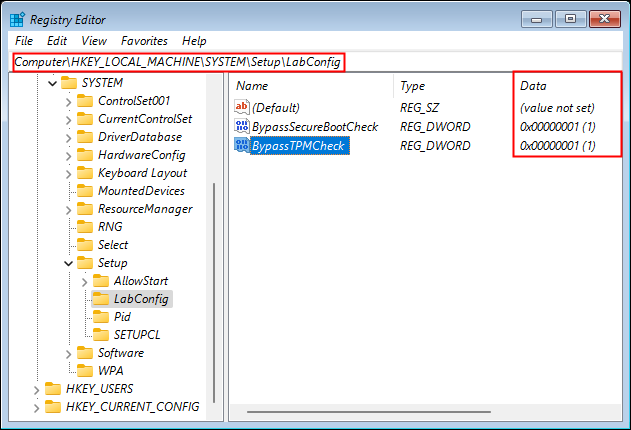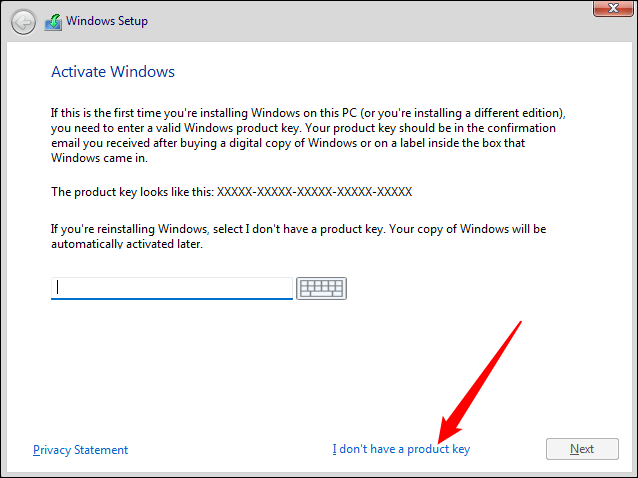Bii o ṣe le ṣiṣẹ Windows 11 ni ẹrọ foju kan.
Windows 11 ni awọn ibeere ohun elo lile, eyiti o nilo ki o ṣe awọn igbesẹ afikun diẹ nigbati o ba ṣeto ẹrọ foju Windows 11, ati ni bayi o le rii gbogbo ohun ti o nilo lati ṣe lati jẹ ki o ṣiṣẹ.
Windows 11 foju ẹrọ ibeere
Pẹlu awọn ẹrọ foju, o le ṣiṣe awọn ọna ṣiṣe bii Windows 11 tabi Windows XNUMX Ubuntu Laisi iwulo fun kọnputa ti ara ti o yatọ, o le ṣẹda kọnputa foju ti o ṣiṣẹ lori kọnputa ti o wa tẹlẹ. Awọn VM wa ni ọwọ fun ọpọlọpọ awọn idanwo, gẹgẹbi idanwo awọn ẹya beta ti awọn ọna ṣiṣe, awọn eto idanwo ni apoti iyanrin, ati awọn ohun miiran.
O gbọdọ pade deede awọn ibeere ohun elo Windows 11 lati le ṣiṣẹ ẹrọ foju kan Windows 11, eyiti o jẹ:
- Awọn pato ni 1GHz Meji Core CPU,
- 4 GB ti iranti wiwọle laileto (Ramu),
- 64 GB ti aaye ipamọ,
- 720p iboju tabi ti o ga,
- Modulu Platform Gbẹkẹle (TPM) 2.0,
- bata to ni aabo,
- ati media Fi Windows 11 sori ẹrọ.
Sipiyu, Ramu, ibi ipamọ, ati awọn ibeere ifihan le ni irọrun pade lori ọpọlọpọ awọn kọnputa ode oni, ati paapaa awọn awakọ ipinlẹ ti o lagbara-apẹrẹ fun ṣiṣe awọn ẹrọ foju-kii ṣe gbowolori diẹ sii ju awọn dirafu lile ibile lọ. Sibẹsibẹ, iṣoro gidi wa pẹlu TPM 2.0 ati awọn ibeere Boot Secure, nibiti boya tabi mejeeji nigbagbogbo ṣe idiwọ ẹrọ foju Windows 11 lati fi sori ẹrọ.
Bii o ṣe le fi Windows 11 sori ẹrọ foju kan
Awọn ọna pupọ lo wa lati ṣiṣe awọn ẹrọ foju lori Windows, awọn aṣayan olokiki julọ meji ni VMWare Workstation Player ati Oracle VirtualBox. Awọn atọkun olumulo yatọ patapata ati pe o ni awọn ibeere oriṣiriṣi oriṣiriṣi. O le lo eyikeyi ti o fẹ - ko ṣe pataki - ṣugbọn maṣe fi sori ẹrọ mejeeji ayafi ti o ba fẹ lo wọn.
akiyesi: O ṣee ṣe lati lo TPM laarin VMWare Workstation Player, ati Oracle Virtualbox vXNUMX yoo tun ṣe atilẹyin. Sibẹsibẹ, a ti sọ alaabo nibi nitori o rọrun pupọ.
Ti o ba fẹ lo sọfitiwia miiran lati ṣẹda awọn ẹrọ foju, sọfitiwia ayanfẹ rẹ le ṣiṣẹ, o kan nilo lati ṣe deede awọn igbesẹ ti a mẹnuba si awọn ibeere sọfitiwia rẹ.
Ṣe igbasilẹ Windows 11
Lati bẹrẹ, o nilo lati ṣe igbasilẹ faili kan.Windows 11 ISO.” O le ṣe eyi nipa yiyan “Windows 11 (Opo Ẹya ISO)” lati inu akojọ aṣayan-silẹ, lẹhinna tẹ bọtini “Download”.
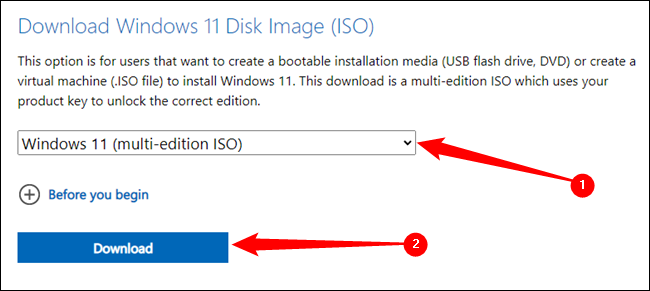
A ni imọran ọ lati bẹrẹ igbasilẹ faili Windows 11 ni kete bi o ti ṣee. Iṣẹ ṣiṣe jẹ nipa gigabytes marun ni iwọn, ati igbasilẹ naa le gba o kere ju iṣẹju diẹ ti o ko ba ni asopọ intanẹẹti iyara to gaju.
Paapaa, rii daju lati mọ ibiti o ti fipamọ faili ISO Windows nigbati o ṣe igbasilẹ rẹ, iwọ yoo nilo ipo yii nigbamii.
Fi Windows 11 sori ẹrọ ni VirtualBox
Ti o ba fẹ lo VirtualBox, o gbọdọ ṣe igbasilẹ ẹya tuntun Oju opo wẹẹbu osise eto ki o si fi o. Ni akoko yii, ẹya tuntun jẹ ẹya 6.1, ṣugbọn rii daju pe o tọju ẹya 7 ti o ba wa ni ọjọ iwaju.
Lọlẹ VirtualBox lẹhin fifi sori ẹrọ, tẹ lori Awọn irinṣẹ, lẹhinna tẹ bọtini Fikun-un.
Ẹrọ foju naa gbọdọ fun ni orukọ ti o yẹ ati apejuwe ki o le ṣe idanimọ rẹ ni ọjọ iwaju, ẹya ẹrọ ẹrọ gbọdọ jẹ yiyan bi “Windows 11” lẹhinna tẹ “Next”.
Ikilọ pataki kan, sibẹsibẹ, ni pe folda ẹrọ foju yẹ ki o gbe sori SSD ti o ba ṣeeṣe. Ṣiṣe ẹrọ foju kan lori dirafu lile ibile yoo lọra pupọ ni akawe si iyẹn lori SSD kan.
Windows 11 ni imọ-ẹrọ nikan nilo 4 GB ti Ramu, ṣugbọn ti o ba le da iranti 8 GB pamọ, o le ṣe iranlọwọ lati mu ilọsiwaju iṣẹ ṣiṣe ti ẹrọ ṣiṣẹ.
Nigbati o ba ṣeto ẹrọ aiyipada, o yẹ ki o lu "Niwaju" leralera nipasẹ awọn eto iyokù, bi aṣayan aiyipada jẹ itanran fun lilo gbogbogbo. Lẹhin atunto ẹrọ foju, o yẹ ki o yan Windows 11 (VM) lati atokọ ki o tẹ-ọtun lori rẹ, lẹhinna yan Eto. O tun le tẹ lori VM ki o yan Eto lati ọpa akojọ aṣayan ni oke.
Tẹ lori Ibi ipamọ taabu. Yan ẹrọ SATA "òfo", tẹ aami disk kekere nitosi apa ọtun, lẹhinna yan "Yan faili disk." Lọ si Windows 11 ISO eyiti o gba lati ayelujara ati yan.
Tẹ O DARA lati pa window Eto naa, lẹhinna tẹ bọtini Ibẹrẹ alawọ ewe nla.
Lẹhin yiyan Windows ISO ti kojọpọ tẹlẹ, iboju dudu yoo han pẹlu awọn ọrọ “Tẹ bọtini eyikeyi lati bata lati CD tabi DVD…”, nitori Windows ISO ti a yan ti fi sori ẹrọ ni kọnputa DVD foju. Nigbati o ba tẹ bọtini eyikeyi, yoo yan kọnputa foju rẹ lati bata lati kọnputa foju foju.
Yi lọ si isalẹ si apakan ti akole “Mu TPM 2.0 kuro ati Boot Secure” ni kete ti o rii aami Windows ti o faramọ.
Fi Windows 11 sori ẹrọ ni VMWare Player Workstation
Aṣayan keji ti o le yan ni Ẹrọ iṣẹ-iṣẹ VMWare . O jẹ hypervisor olokiki olokiki miiran fun awọn ohun elo lojoojumọ. Ṣe igbasilẹ lati oju opo wẹẹbu VMWare ki o fi sii.
Lọlẹ VMWare Player Workstation, lẹhinna tẹ Ṣẹda Ẹrọ Foju Tuntun.
Ohun akọkọ ti o nilo lati ṣe ni yan Windows 11 ISO ti o ṣe igbasilẹ tẹlẹ fun aworan insitola. Yan aṣayan Faili Aworan Disiki insitola, lẹhinna tẹ Kiri lati wa faili ISO rẹ. Ni kete ti o ba ṣe bẹ, tẹ Itele.
VMWare Virtualbox Player jasi yoo ko ri o bi a Windows ISO; Yi iru ẹrọ iṣẹ pada si “Microsoft Windows” ati ṣeto ẹya si “Windows 10 ati nigbamii x64”.
Lorukọ ẹrọ foju ohunkohun ti o fẹ ki o ṣeto awakọ foju bẹ bẹ ko kere ju 64 GB. Duro ni window "Ṣetan lati ṣẹda ẹrọ foju kan". gbọdọ fi kun iranti wiwọle awọn faili afikun si ẹrọ foju, bibẹẹkọ Windows 11 kii yoo ṣiṣẹ daradara. Tẹ lori Ṣe akanṣe Awọn ẹrọ.
O nilo lati pin o kere ju 4GB ti Ramu, botilẹjẹpe ti o ba le da 8GB, o yẹ ki o ṣe iyẹn dipo.
Tẹ Pade lori window ti ara ẹni, lẹhinna tẹ Pari. Rẹ foju ẹrọ yoo bata soke lẹsẹkẹsẹ, ati awọn ti o yoo ri 'Tẹ eyikeyi bọtini lati bata lati CD tabi DVD'. Tẹ bọtini eyikeyi bi a ti fun ọ ni aṣẹ, ati pe iwọ yoo kí pẹlu iboju fifi sori ẹrọ Windows ti o faramọ.
Pa TPM 2.0 ati Secure Boot
Awọn tweaks kekere meji wa ti a nilo lati lo ṣaaju fifi sori ẹrọ yoo ṣiṣẹ daradara. Windows 11 nilo TPM 2.0 - Nipa aiyipada, bẹni VMWare Workstation Player tabi Oracle VirtualBox yoo pade ibeere yii, nitorinaa o gbọdọ jẹ alaabo. Ni afikun, VirtualBox ko ṣe atilẹyin Boot Secure, nitorinaa o gbọdọ tun jẹ alaabo.
Tẹ nipasẹ awọn oju-iwe diẹ akọkọ titi ti o fi de window yii:
Tẹ Shift + F10 lati ṣii Aṣẹ Tọ, tẹ “regedit” ni tọ, ki o tẹ Tẹ.
Olootu Iforukọsilẹ ti a ṣe sinu wa pẹlu gbogbo awọn fifi sori ẹrọ Windows, ati pe o le ṣee lo lati yipada pupọ julọ awọn aṣayan ti o wa si eto naa. Ni ọran yii, a yoo lo lati mu TPM 2.0 kuro ati awọn ibeere Boot Secure. O gbọdọ ṣọra pupọ nigbati o ba n ṣatunṣe igbasilẹ iforukọsilẹ, bi piparẹ iye oniyipada tabi bọtini le fa awọn iṣoro to ṣe pataki. Sibẹsibẹ, niwọn igba ti ẹrọ yii jẹ ẹrọ foju kan ati pe ẹrọ ṣiṣe ko ti fi sii sori rẹ sibẹsibẹ, o ko ni lati ṣe aibalẹ pupọ, ni buru julọ, ẹrọ foju le tun bẹrẹ ṣaaju fifi sori ẹrọ ẹrọ ati gbogbo awọn ayipada ti yoo ṣe. tu silẹ.
Lọ si HKEY_LOCAL_MACHINE\SYSTEM\SetupTẹ-ọtun Eto, rababa lori Titun, ki o tẹ Bọtini. Bọtini tuntun ti o wa ninu iforukọsilẹ yẹ ki o wa ni orukọ “LabConfig”, nitori kii ṣe itara ọran, ati lilo awọn ọran ti o dapọ le mu ilọsiwaju kika.
.
Lati ṣẹda awọn iye DWORD (32-bit) meji ninu bọtini “LabConfig”, yan bọtini “LabConfig”, tẹ-ọtun lori aaye eyikeyi ti o ṣofo ni apa osi, lẹhinna tẹ “Titun”> “DWORD (32) -bit) Iye”.
Iye DWORD akọkọ gbọdọ jẹ orukọ “BiosLockDisabled”, ati pe iye DWORD keji gbọdọ jẹ orukọ “TpmEnabled”, mejeeji ti wọn ni iye ayaworan ti “1” lati mu Bios Lock kuro ati mu TPM ṣiṣẹ lẹsẹsẹ.
ForiTM Ṣayẹwo
ati orukọ miiran:
BypassSecureBootCheck
Ti o ba ṣe ohun gbogbo ni deede, o yẹ ki o ni awọn DWORD meji ti o dabi eyi:
Iye naa gbọdọ jẹ atunṣe lati "0" si "1". Nitorinaa, o ni lati tẹ-ọtun lori “BypassTPMCheck” lẹhinna tẹ “Ṣatunkọ”.
Ṣeto Data Iye si 1 ki o tẹ O DARA.
Gangan ilana kanna gbọdọ tun ṣe ni lilo DWORD “BypassSecureBootCheck”. Lẹhin ṣiṣẹda awọn iye meji, awọn koko-ọrọ “DWORD” yẹ ki o han ninu bọtini “LabConfig”, ati ọkọọkan yẹ ki o ni iye ti “1”.
Iyẹn ni gbogbo ohun ti o ni lati ṣe, ati pe o ti ṣetan lati fi sori ẹrọ Windows 11. O ni lati tẹ lori 'X' ni igun apa ọtun oke ti Olootu Iforukọsilẹ ati Aṣẹ Tọ ati lẹhinna tẹ ‘Emi ko ni a bọtini ọja'.
akiyesi O tun le tẹ bọtini ọja sii ti o ba ni ọkan lati lo. Ni ipari, Windows 11 yoo beere lọwọ rẹ lati mu ṣiṣẹ ti o ko ba lo bọtini kan. Boya tabi kii ṣe eyi jẹ iṣoro da lori ohun ti o nlo ẹrọ foju fun.
Gbogbo ohun ti o ni lati ṣe ni bayi ni tẹ nipasẹ deede Windows 11 fifi sori ẹrọ taara ati duro de ohun gbogbo lati fi sii.
Awọn anfani ti nṣiṣẹ Windows 11 ni ẹrọ foju kan
Ṣiṣe Windows 11 ni ẹrọ foju kan le pese nọmba awọn anfani, pẹlu:
1- Idanwo: Ẹrọ foju kan le ṣee lo lati ṣayẹwo ibamu ti awọn lw ati sọfitiwia pẹlu Windows 11 ṣaaju iṣagbega si ẹrọ iṣẹ ṣiṣe tuntun. Eyi n gba ọ laaye lati gbiyanju Windows 11 ati pinnu boya awọn ohun elo ati sọfitiwia ti o nlo ni anfani lati ṣiṣẹ daradara lori eto yẹn.
2- Aabo: Ẹrọ foju kan le ṣee lo lati ṣiṣẹ Windows 11 diẹ sii lailewu, paapaa ti awọn ifiyesi ba wa nipa awọn ọlọjẹ tabi malware. Awọn foju ẹrọ le ni kiakia tun ti o ba ti wa ni kolu, lai ni ipa awọn gidi ero.
3- Irọrun: PC foju n pese irọrun ni iṣẹ, bi Windows 11 le fi sori ẹrọ ati ṣiṣẹ lori rẹ laibikita ẹrọ ẹrọ akọkọ ti ẹrọ. Eyi tumọ si pe Windows 11 le ṣiṣẹ lati ẹrọ eyikeyi, eyiti o mu irọrun ati iṣipopada pọ si.
4- Lilo daradara diẹ sii: PC foju le ṣee lo lati ṣiṣẹ Windows 11 ni ọna ti o munadoko diẹ sii, bi o ṣe le pin awọn orisun ati idinku lilo iranti ati sisẹ laaye. Nitorinaa Windows 11 le ṣiṣẹ ni iyara ati irọrun.
5- Idanwo ati Idagbasoke: PC foju kan le ṣee lo lati ṣe agbekalẹ ati idanwo sọfitiwia tuntun ati awọn ohun elo lori Windows 11, pese aye lati ṣe idanwo eyikeyi awọn ayipada ti o wa tẹlẹ ati sọfitiwia nilo lati ni ibamu pẹlu ẹya tuntun ti Windows.
6- Iduroṣinṣin: PC foju kan le ṣee lo lati ṣiṣẹ Windows 11 ni ọna alagbero diẹ sii, nitori o ṣee ṣe lati dinku lilo agbara ati ṣetọju agbegbe nipa idinku nọmba awọn ẹrọ ti ara ti o nṣiṣẹ.
Bẹẹni, o le fi awọn eto ati awọn ohun elo sori Windows XNUMX lori ẹrọ foju kan ni ọna kanna ti o fi awọn eto ati awọn ohun elo sori kọnputa gidi kan. O ni lati ṣe igbasilẹ faili fifi sori ẹrọ fun eto tabi ohun elo ti o fẹ fi sii lori Windows XNUMX, lẹhinna ṣiṣẹ ki o tẹle awọn ilana loju iboju. O ṣe pataki lati rii daju pe o ṣe igbasilẹ ẹya ti o yẹ ti eto tabi ohun elo ti o ni ibamu pẹlu ẹya Windows XNUMX ti o nṣiṣẹ lori ẹrọ foju.
Ṣe MO le yan folda miiran fun ẹrọ foju?
Bẹẹni, o le pato folda miiran fun ẹrọ foju dipo folda aiyipada, nipa siseto ọna aṣa fun folda ẹrọ foju lakoko ti o ṣeto ẹrọ foju. Ṣugbọn ṣe akiyesi pe lilo dirafu lile ti o yara, gẹgẹbi SSD kan, yoo ṣe iranlọwọ lati mu iṣẹ ṣiṣe ti ẹrọ foju.
Bẹẹni, o le yi folda ẹrọ aiyipada pada ni VirtualBox lẹhin ti o ṣeto ẹrọ naa. Lati yi folda ẹrọ aiyipada pada, o gbọdọ pa ẹrọ foju ti o wa tẹlẹ ni VirtualBox, lẹhinna tẹle awọn igbesẹ wọnyi:
Tẹ-ọtun lori ẹrọ ti folda aiyipada ti o fẹ yipada ni VirtualBox.
Yan "Awọn ohun-ini" lati inu akojọ aṣayan silẹ.
Ni awọn Properties window, lọ si awọn aiyipada Folda taabu.
Tẹ bọtini “Ṣatunkọ” ki o pato ọna tuntun fun folda ẹrọ aiyipada.
Tẹ O DARA lati fi awọn ayipada pamọ.
Lẹhin iyẹn, o le tan-an ẹrọ foju lẹẹkansii ati pe data yoo wa ni fipamọ sinu folda tuntun ti o ṣalaye
Lẹhin yiyan Windows ISO ti kojọpọ tẹlẹ, iboju dudu yoo han pẹlu awọn ọrọ “Tẹ bọtini eyikeyi lati bata lati CD tabi DVD…”, nitori Windows ISO ti a yan ti fi sori ẹrọ ni kọnputa DVD foju. Nigbati o ba tẹ bọtini eyikeyi, yoo yan kọnputa foju rẹ lati bata lati kọnputa foju foju.
Bẹẹni, o le yi VirtualBox foju dirafu ni irọrun. Lati yi dirafu foju aiyipada pada, o gbọdọ tẹle awọn igbesẹ wọnyi:
Tẹ-ọtun lori ẹrọ ti awakọ foju rẹ fẹ yipada ni VirtualBox.
Yan "Eto" lati awọn jabọ-silẹ akojọ.
Ni awọn Eto window, lọ si Ibi ipamọ taabu.
Ni yi taabu, o ni lati pa awọn ti isiyi aiyipada drive ki o si fi miiran drive lilo awọn "Fi drive ni ọna kika miiran" bọtini.
Yan awakọ tuntun ti o fẹ ki o yan faili ISO ti o fẹ gbe.
Tẹ O DARA lati fi awọn ayipada pamọ.
Lẹhin iyẹn, o le bata ẹrọ foju lẹẹkansii ati pe ẹrọ iṣẹ ti o yan yoo bata lati kọnputa foju tuntun ti o yan.
nipari:
Da lori awọn anfani ti a mẹnuba loke, o le pari pe fifi Windows XNUMX sori ẹrọ foju kan fun ọ ni agbara lati mu ilọsiwaju kọnputa pọ si, ṣafipamọ akoko ati owo, ṣetọju aṣiri, ati pese ọpọlọpọ lilo awọn eto. Nitorinaa, ti o ba fẹ lati lo awọn anfani wọnyi, fifi Windows XNUMX sori ẹrọ foju kan le jẹ aṣayan pipe fun ọ.